
ਇੱਕ ਰਵਾਇਤੀ ਹਾਰਡ ਡਰਾਈਵ ਨੂੰ ਇੱਕ ਐਸਐਸਡੀ ਨਾਲ ਤਬਦੀਲ ਕਰਨਾ ਕੰਮ ਦੇ ਆਰਾਮ ਵਿੱਚ ਕਾਫ਼ੀ ਵਾਧਾ ਕਰ ਸਕਦਾ ਹੈ ਅਤੇ ਭਰੋਸੇਮੰਦ ਡੇਟਾ ਸਟੋਰੇਜ ਪ੍ਰਦਾਨ ਕਰ ਸਕਦਾ ਹੈ. ਇਹੀ ਕਾਰਨ ਹੈ ਕਿ ਬਹੁਤ ਸਾਰੇ ਉਪਭੋਗਤਾ ਐਚਡੀਡੀ ਨੂੰ ਇਕ ਠੋਸ ਸਟੇਟ ਡ੍ਰਾਇਵ ਨਾਲ ਬਦਲਣ ਦੀ ਕੋਸ਼ਿਸ਼ ਕਰਦੇ ਹਨ. ਹਾਲਾਂਕਿ, ਡ੍ਰਾਇਵ ਦੀ ਥਾਂ ਲੈ ਕੇ, ਤੁਹਾਨੂੰ ਕਿਸੇ ਤਰ੍ਹਾਂ ਸਥਾਪਤ ਪ੍ਰੋਗਰਾਮਾਂ ਦੇ ਨਾਲ ਆਪਣੇ ਓਪਰੇਟਿੰਗ ਸਿਸਟਮ ਨੂੰ ਤਬਦੀਲ ਕਰਨਾ ਪਵੇਗਾ.
ਇਕ ਪਾਸੇ, ਤੁਸੀਂ ਸਭ ਕੁਝ ਮੁੜ ਸਥਾਪਿਤ ਕਰ ਸਕਦੇ ਹੋ ਅਤੇ ਫਿਰ ਨਵੀਂ ਡਿਸਕ ਤੇ ਜਾਣ ਨਾਲ ਕੋਈ ਸਮੱਸਿਆ ਨਹੀਂ ਹੋਏਗੀ. ਪਰ ਉਦੋਂ ਕੀ ਜੇ ਪੁਰਾਣੇ ਕੋਲ ਇੱਕ ਦਰਜਨ ਪ੍ਰੋਗਰਾਮ ਹਨ, ਅਤੇ ਖੁਦ ਹੀ ਆਰਾਮਦਾਇਕ ਕੰਮ ਲਈ ਓਐਸ ਪਹਿਲਾਂ ਹੀ ਕੌਂਫਿਗਰ ਕੀਤਾ ਗਿਆ ਹੈ? ਇਹ ਬਿਲਕੁਲ ਇਸ ਪ੍ਰਸ਼ਨ ਦਾ ਹੈ ਜੋ ਅਸੀਂ ਆਪਣੇ ਲੇਖ ਵਿੱਚ ਜਵਾਬ ਦੇਵਾਂਗੇ.
ਓਪਰੇਟਿੰਗ ਸਿਸਟਮ ਨੂੰ HDD ਤੋਂ SDD ਵਿੱਚ ਤਬਦੀਲ ਕਰਨ ਦੇ ਤਰੀਕੇ
ਇਸ ਲਈ, ਤੁਸੀਂ ਬਿਲਕੁਲ ਨਵਾਂ ਐਸਐਸਡੀ ਖਰੀਦਿਆ ਹੈ ਅਤੇ ਹੁਣ ਤੁਹਾਨੂੰ ਕਿਸੇ ਵੀ ਤਰ੍ਹਾਂ ਸਾਰੀਆਂ ਸੈਟਿੰਗਾਂ ਅਤੇ ਸਥਾਪਿਤ ਪ੍ਰੋਗਰਾਮਾਂ ਨਾਲ ਆਪਣੇ ਆਪ ਨੂੰ ਓਐਸ ਨੂੰ ਟ੍ਰਾਂਸਫਰ ਕਰਨ ਦੀ ਜ਼ਰੂਰਤ ਹੈ. ਖੁਸ਼ਕਿਸਮਤੀ ਨਾਲ, ਸਾਨੂੰ ਕੁਝ ਵੀ ਖੋਜਣ ਦੀ ਜ਼ਰੂਰਤ ਨਹੀਂ ਹੈ. ਸਾੱਫਟਵੇਅਰ ਡਿਵੈਲਪਰ (ਦੇ ਨਾਲ ਨਾਲ ਵਿੰਡੋਜ਼ ਓਪਰੇਟਿੰਗ ਸਿਸਟਮ ਦੇ ਡਿਵੈਲਪਰ) ਨੇ ਸਭ ਕੁਝ ਪਹਿਲਾਂ ਹੀ ਸੰਭਾਲ ਲਿਆ ਹੈ.
ਇਸ ਤਰ੍ਹਾਂ, ਸਾਡੇ ਕੋਲ ਦੋ ਤਰੀਕੇ ਹਨ, ਜਾਂ ਤਾਂ ਤੀਜੀ ਧਿਰ ਦੀ ਉਪਯੋਗਤਾ ਦੀ ਵਰਤੋਂ ਕਰੋ, ਜਾਂ ਨਿਯਮਤ ਵਿੰਡੋਜ਼ ਉਪਕਰਣ.
ਨਿਰਦੇਸ਼ਾਂ ਤੇ ਜਾਣ ਤੋਂ ਪਹਿਲਾਂ, ਅਸੀਂ ਤੁਹਾਡਾ ਧਿਆਨ ਇਸ ਤੱਥ ਵੱਲ ਖਿੱਚਣਾ ਚਾਹੁੰਦੇ ਹਾਂ ਕਿ ਜਿਸ ਡਿਸਕ ਤੇ ਤੁਸੀਂ ਆਪਣਾ ਓਪਰੇਟਿੰਗ ਸਿਸਟਮ ਟ੍ਰਾਂਸਫਰ ਕਰੋਗੇ ਉਸ ਡਿਸਕ ਤੋਂ ਘੱਟ ਨਹੀਂ ਹੋਣਾ ਚਾਹੀਦਾ ਜਿਸ ਤੇ ਇਹ ਸਥਾਪਿਤ ਕੀਤੀ ਗਈ ਹੈ.
1ੰਗ 1: ਓਓਮੀ ਪਾਰਟੀਸ਼ਨ ਅਸਿਸਟੈਂਟ ਸਟੈਂਡਰਡ ਐਡੀਸ਼ਨ ਦੀ ਵਰਤੋਂ ਕਰਦਿਆਂ ਓਐਸ ਨੂੰ ਐਸਐਸਡੀ ਵਿੱਚ ਟ੍ਰਾਂਸਫਰ ਕਰੋ
ਅਰੰਭ ਕਰਨ ਲਈ, ਵਿਸਥਾਰ ਵਿੱਚ ਵਿਚਾਰ ਕਰੋ ਕਿ ਤੀਜੀ ਧਿਰ ਦੀ ਉਪਯੋਗਤਾ ਦੀ ਵਰਤੋਂ ਕਰਦਿਆਂ ਓਪਰੇਟਿੰਗ ਸਿਸਟਮ ਨੂੰ ਕਿਵੇਂ ਤਬਦੀਲ ਕਰਨਾ ਹੈ. ਵਰਤਮਾਨ ਵਿੱਚ, ਇੱਥੇ ਬਹੁਤ ਸਾਰੀਆਂ ਵੱਖਰੀਆਂ ਸਹੂਲਤਾਂ ਹਨ ਜੋ ਤੁਹਾਨੂੰ OS ਨੂੰ ਤਬਦੀਲ ਕਰਨ ਦੇ ਇੱਕ ਸਧਾਰਣ toੰਗ ਨੂੰ ਲਾਗੂ ਕਰਨ ਦੀ ਆਗਿਆ ਦਿੰਦੀਆਂ ਹਨ. ਉਦਾਹਰਣ ਦੇ ਲਈ, ਅਸੀਂ ਅਰਜ਼ੀ AOMI ਭਾਗ ਸਹਾਇਕ ਲਈ. ਇਹ ਸਾਧਨ ਮੁਫਤ ਹੈ ਅਤੇ ਇਸਦਾ ਇੱਕ ਰੂਸੀ ਇੰਟਰਫੇਸ ਹੈ.

- ਵੱਡੀ ਗਿਣਤੀ ਵਿੱਚ ਫੰਕਸ਼ਨਾਂ ਵਿੱਚੋਂ, ਉਪਰੇਟਿੰਗ ਸਿਸਟਮ ਨੂੰ ਦੂਜੀ ਡਿਸਕ ਵਿੱਚ ਤਬਦੀਲ ਕਰਨ ਲਈ ਐਪਲੀਕੇਸ਼ਨ ਦਾ ਇੱਕ ਬਹੁਤ ਹੀ ਸੁਵਿਧਾਜਨਕ ਅਤੇ ਸਧਾਰਣ ਵਿਜ਼ਾਰਡ ਹੈ, ਜਿਸਦੀ ਵਰਤੋਂ ਅਸੀਂ ਆਪਣੀ ਉਦਾਹਰਣ ਵਿੱਚ ਕਰਾਂਗੇ. ਜਿਸ ਵਿਜ਼ਾਰਡ ਦੀ ਸਾਨੂੰ ਲੋੜ ਹੈ ਉਹ ਖੱਬੇ ਪੈਨਲ 'ਤੇ ਸਥਿਤ ਹੈ "ਮਾਸਟਰਜ਼", ਇਸ ਨੂੰ ਕਾਲ ਕਰਨ ਲਈ, ਕਮਾਂਡ ਤੇ ਕਲਿੱਕ ਕਰੋ"ਓਐਸ ਐਸ ਐਸ ਡੀ ਜਾਂ ਐਚ ਡੀ ਡੀ ਤਬਦੀਲ ਕਰੋ".
- ਇੱਕ ਵਿੰਡੋ ਇੱਕ ਛੋਟੇ ਜਿਹੇ ਵੇਰਵੇ ਦੇ ਨਾਲ ਸਾਡੇ ਸਾਹਮਣੇ ਆਈ, ਉਸਨੇ ਆਪਣੇ ਆਪ ਨੂੰ ਜਾਣਕਾਰੀ ਤੋਂ ਜਾਣੂ ਕਰਵਾਉਂਦਿਆਂ, "ਤੇ ਕਲਿਕ ਕਰੋਅੱਗੇ"ਅਤੇ ਅਗਲੇ ਪਗ ਤੇ ਜਾਓ.
- ਇੱਥੇ ਵਿਜ਼ਾਰਡ ਇੱਕ ਡ੍ਰਾਇਵ ਦੀ ਚੋਣ ਕਰਨ ਦਾ ਸੁਝਾਅ ਦਿੰਦਾ ਹੈ ਜਿੱਥੇ ਓਐਸ ਟ੍ਰਾਂਸਫਰ ਕੀਤਾ ਜਾਏਗਾ. ਕਿਰਪਾ ਕਰਕੇ ਯਾਦ ਰੱਖੋ ਕਿ ਡ੍ਰਾਇਵ ਦਾ ਵਿਭਾਜਨ ਨਹੀਂ ਕੀਤਾ ਜਾਣਾ ਚਾਹੀਦਾ, ਮਤਲਬ ਕਿ ਇਸ ਵਿਚ ਭਾਗ ਜਾਂ ਫਾਈਲ ਸਿਸਟਮ ਨਹੀਂ ਹੋਣਾ ਚਾਹੀਦਾ, ਨਹੀਂ ਤਾਂ ਇਸ ਪੜਾਅ 'ਤੇ ਤੁਹਾਨੂੰ ਖਾਲੀ ਸੂਚੀ ਮਿਲੇਗੀ.
ਇਸ ਲਈ, ਜਿਵੇਂ ਹੀ ਤੁਸੀਂ ਟਾਰਗੇਟ ਡਿਸਕ ਦੀ ਚੋਣ ਕਰਦੇ ਹੋ, "ਅੱਗੇ“ਅਤੇ ਅੱਗੇ ਵਧੋ.
- ਅਗਲਾ ਕਦਮ ਡਰਾਈਵ ਨੂੰ ਨਿਸ਼ਾਨਬੱਧ ਕਰੇਗਾ ਜਿਸ ਤੇ ਓਪਰੇਟਿੰਗ ਸਿਸਟਮ ਟ੍ਰਾਂਸਫਰ ਕੀਤਾ ਗਿਆ ਹੈ. ਇੱਥੇ ਤੁਸੀਂ ਭਾਗ ਨੂੰ ਮੁੜ ਅਕਾਰ ਦੇ ਸਕਦੇ ਹੋ ਜੇ ਜਰੂਰੀ ਹੈ, ਪਰ ਇਹ ਨਾ ਭੁੱਲੋ ਕਿ ਭਾਗ ਉਸ ਓਸ ਤੋਂ ਘੱਟ ਨਹੀਂ ਹੋਣਾ ਚਾਹੀਦਾ ਜਿਸ ਤੇ ਓਐਸ ਖੜ੍ਹਾ ਹੈ. ਵੀ, ਜੇ ਜਰੂਰੀ ਹੈ, ਤੁਹਾਨੂੰ ਇੱਕ ਨਵ ਭਾਗ ਨੂੰ ਇੱਕ ਪੱਤਰ ਨਿਰਧਾਰਤ ਕਰ ਸਕਦੇ ਹੋ.
ਇੱਕ ਵਾਰ ਜਦੋਂ ਤੁਸੀਂ ਸਾਰੇ ਮਾਪਦੰਡ ਸੈੱਟ ਕਰ ਲਓ, "ਦਬਾ ਕੇ ਅਗਲੇ ਕਦਮ ਤੇ ਜਾਉ"ਅੱਗੇ".
- ਇੱਥੇ, ਸਹਾਇਕ ਸਾਡੇ ਦੁਆਰਾ ਸਿਸਟਮ ਨੂੰ ਐਸਐਸਡੀ ਵਿੱਚ ਮਾਈਗਰੇਟ ਕਰਨ ਲਈ ਐਓਮੀ ਪਾਰਟੀਸ਼ਨ ਅਸਿਸਟੈਂਟ ਐਪਲੀਕੇਸ਼ਨ ਦੀ ਕੌਂਫਿਗਰੇਸ਼ਨ ਨੂੰ ਪੂਰਾ ਕਰਨ ਦੀ ਪੇਸ਼ਕਸ਼ ਕਰਦਾ ਹੈ. ਪਰ ਇਸਤੋਂ ਪਹਿਲਾਂ, ਤੁਸੀਂ ਥੋੜੀ ਜਿਹੀ ਚੇਤਾਵਨੀ ਪੜ੍ਹ ਸਕਦੇ ਹੋ. ਬਿੰਦੂ ਇਹ ਹੈ ਕਿ ਕੁਝ ਮਾਮਲਿਆਂ ਵਿੱਚ ਮੁੜ ਚਾਲੂ ਹੋਣ ਤੋਂ ਬਾਅਦ, OS ਬੂਟ ਨਹੀਂ ਕਰ ਸਕਦਾ. ਅਤੇ ਜੇ ਤੁਹਾਨੂੰ ਕੋਈ ਅਜਿਹੀ ਹੀ ਸਮੱਸਿਆ ਆਉਂਦੀ ਹੈ, ਤਾਂ ਤੁਹਾਨੂੰ ਪੁਰਾਣੀ ਡਿਸਕ ਨੂੰ ਡਿਸਕਨੈਕਟ ਕਰਨ ਦੀ ਜ਼ਰੂਰਤ ਹੈ ਜਾਂ ਨਵੀਂ ਨੂੰ ਪੁਰਾਣੀ ਨਾਲ ਅਤੇ ਪੁਰਾਣੀ ਨੂੰ ਨਵੀਂ ਨਾਲ ਜੋੜਨ ਦੀ ਜ਼ਰੂਰਤ ਹੈ. ਸਾਰੀਆਂ ਕਿਰਿਆਵਾਂ ਦੀ ਪੁਸ਼ਟੀ ਕਰਨ ਲਈ, "ਕਲਿਕ ਕਰੋਅੰਤ"ਅਤੇ ਸਹਾਇਕ ਨੂੰ ਪੂਰਾ ਕਰੋ.
- ਅੱਗੇ, ਮਾਈਗ੍ਰੇਸ਼ਨ ਪ੍ਰਕਿਰਿਆ ਸ਼ੁਰੂ ਹੋਣ ਲਈ, ਤੁਹਾਨੂੰ "ਲਾਗੂ ਕਰਨ ਲਈ".
- ਸਹਿਭਾਗੀ ਸਹਾਇਕ ਲੰਬਿਤ ਕਾਰਵਾਈਆਂ ਦੀ ਸੂਚੀ ਦੇ ਨਾਲ ਇੱਕ ਵਿੰਡੋ ਪ੍ਰਦਰਸ਼ਤ ਕਰਦਾ ਹੈ, ਜਿੱਥੇ ਅਸੀਂ ਕਲਿਕ ਕਰ ਸਕਦੇ ਹਾਂ "ਜਾਓ".
- ਇਹ ਇੱਕ ਹੋਰ ਚੇਤਾਵਨੀ ਦੇ ਬਾਅਦ ਆਵੇਗਾ, ਜਿੱਥੇ, "ਤੇ ਕਲਿਕ ਕਰਕੇਹਾਂ", ਅਸੀਂ ਆਪਣੀਆਂ ਸਾਰੀਆਂ ਕ੍ਰਿਆਵਾਂ ਦੀ ਪੁਸ਼ਟੀ ਕਰਦੇ ਹਾਂ. ਉਸਤੋਂ ਬਾਅਦ, ਕੰਪਿ rebਟਰ ਮੁੜ ਚਾਲੂ ਹੋ ਜਾਵੇਗਾ ਅਤੇ ਓਪਰੇਟਿੰਗ ਸਿਸਟਮ ਨੂੰ ਸੋਲਿਡ ਸਟੇਟ ਡ੍ਰਾਇਵ ਤੇ ਤਬਦੀਲ ਕਰਨ ਦੀ ਪ੍ਰਕਿਰਿਆ ਸ਼ੁਰੂ ਹੋ ਜਾਵੇਗੀ. ਇਸ ਪ੍ਰਕਿਰਿਆ ਦੀ ਮਿਆਦ ਕਈਂ ਕਾਰਕਾਂ 'ਤੇ ਨਿਰਭਰ ਕਰੇਗੀ, ਸਮੇਤ ਡੇਟਾ ਦੀ ਮਾਤਰਾ, ਐਚਡੀਡੀ ਦੀ ਗਤੀ ਅਤੇ ਕੰਪਿ powerਟਰ ਦੀ ਸ਼ਕਤੀ.




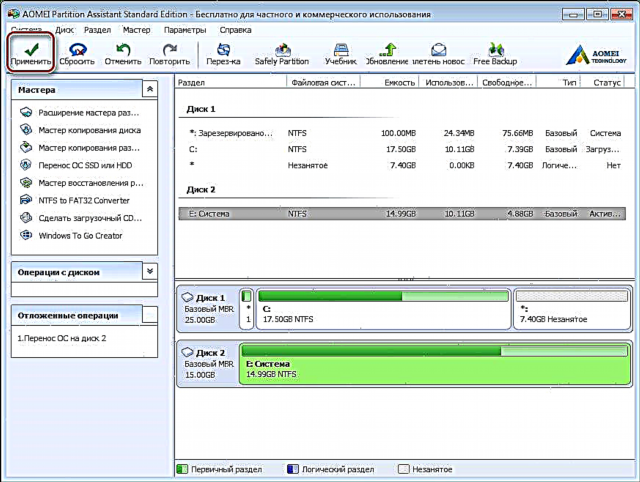



ਮਾਈਗ੍ਰੇਸ਼ਨ ਤੋਂ ਬਾਅਦ, ਕੰਪਿ againਟਰ ਦੁਬਾਰਾ ਚਾਲੂ ਹੋ ਜਾਵੇਗਾ ਅਤੇ ਹੁਣ OS ਅਤੇ ਪੁਰਾਣੇ ਬੂਟਲੋਡਰ ਨੂੰ ਹਟਾਉਣ ਲਈ ਸਿਰਫ HDD ਨੂੰ ਫਾਰਮੈਟ ਕਰਨਾ ਬਾਕੀ ਹੈ.
2ੰਗ 2: ਸਟੈਂਡਰਡ ਵਿੰਡੋਜ਼ ਟੂਲਜ ਦੀ ਵਰਤੋਂ ਕਰਕੇ OS ਨੂੰ SSD ਵਿੱਚ ਟ੍ਰਾਂਸਫਰ ਕਰੋ
ਨਵੀਂ ਡ੍ਰਾਇਵ ਤੇ ਅਪਗ੍ਰੇਡ ਕਰਨ ਦਾ ਇਕ ਹੋਰ ਤਰੀਕਾ ਹੈ ਸਟੈਂਡਰਡ ਓਪਰੇਟਿੰਗ ਸਿਸਟਮ ਟੂਲਸ ਦੀ ਵਰਤੋਂ ਕਰਨਾ. ਹਾਲਾਂਕਿ, ਤੁਸੀਂ ਇਸਦੀ ਵਰਤੋਂ ਕਰ ਸਕਦੇ ਹੋ ਜੇ ਵਿੰਡੋਜ਼ 7 ਅਤੇ ਇਸਤੋਂ ਜ਼ਿਆਦਾ ਤੁਹਾਡੇ ਕੰਪਿ onਟਰ ਤੇ ਸਥਾਪਤ ਹੈ. ਨਹੀਂ ਤਾਂ, ਤੁਹਾਨੂੰ ਤੀਜੀ ਧਿਰ ਦੀਆਂ ਸਹੂਲਤਾਂ ਦੀ ਵਰਤੋਂ ਕਰਨੀ ਪਏਗੀ.
ਅਸੀਂ ਵਿੰਡੋਜ਼ 7 ਦੀ ਉਦਾਹਰਣ ਦੀ ਵਰਤੋਂ ਕਰਦਿਆਂ ਇਸ ਵਿਧੀ ਤੇ ਵਧੇਰੇ ਵਿਸਥਾਰ ਨਾਲ ਵਿਚਾਰ ਕਰਾਂਗੇ.
ਸਿਧਾਂਤ ਵਿੱਚ, ਨਿਯਮਤ ਤਰੀਕਿਆਂ ਨਾਲ ਓਐਸ ਟ੍ਰਾਂਸਫਰ ਦੀ ਪ੍ਰਕਿਰਿਆ ਗੁੰਝਲਦਾਰ ਨਹੀਂ ਹੁੰਦੀ ਅਤੇ ਇਹ ਤਿੰਨ ਪੜਾਵਾਂ ਵਿੱਚ ਹੁੰਦੀ ਹੈ:
- ਸਿਸਟਮ ਪ੍ਰਤੀਬਿੰਬ ਬਣਾਉਣਾ;
- ਇੱਕ ਬੂਟ ਹੋਣ ਯੋਗ ਡਰਾਈਵ ਬਣਾਉਣਾ;
- ਚਿੱਤਰ ਨੂੰ ਨਵੀਂ ਡਿਸਕ ਉੱਤੇ ਖੋਲ੍ਹਣਾ.
- ਤਾਂ ਆਓ ਸ਼ੁਰੂ ਕਰੀਏ. ਓਐਸ ਚਿੱਤਰ ਬਣਾਉਣ ਲਈ, ਤੁਹਾਨੂੰ ਵਿੰਡੋਜ਼ ਟੂਲ ਦੀ ਵਰਤੋਂ ਕਰਨੀ ਚਾਹੀਦੀ ਹੈ "ਕੰਪਿ computerਟਰ ਡੇਟਾ ਪੁਰਾਲੇਖ ਕਰ ਰਿਹਾ ਹੈ"ਇਸ ਦੇ ਲਈ, ਮੀਨੂ ਤੇ ਜਾਓ"ਸ਼ੁਰੂ ਕਰੋ"ਅਤੇ" ਕੰਟਰੋਲ ਪੈਨਲ "ਖੋਲ੍ਹੋ.
- ਅੱਗੇ, ਲਿੰਕ ਤੇ ਕਲਿੱਕ ਕਰੋ "ਕੰਪਿ computerਟਰ ਡੇਟਾ ਪੁਰਾਲੇਖ ਕਰ ਰਿਹਾ ਹੈ"ਅਤੇ ਤੁਸੀਂ ਵਿੰਡੋਜ਼ ਦਾ ਬੈਕਅਪ ਬਣਾਉਣ ਲਈ ਅੱਗੇ ਵੱਧ ਸਕਦੇ ਹੋ. ਵਿੰਡੋ ਵਿੱਚ"ਆਰਕਾਈਵ ਕਰੋ ਜਾਂ ਫਾਇਲਾਂ ਰੀਸਟੋਰ ਕਰੋ“ਇੱਥੇ ਦੋ ਕਮਾਂਡਾਂ ਹਨ ਜਿਨ੍ਹਾਂ ਦੀ ਸਾਨੂੰ ਲੋੜ ਹੈ, ਹੁਣ ਉਹ ਸਿਸਟਮ ਦਾ ਚਿੱਤਰ ਬਣਾਉਣ ਲਈ ਇਸਤੇਮਾਲ ਕਰੇਗਾ, ਇਸਦੇ ਲਈ ਅਸੀਂ ਉਚਿਤ ਲਿੰਕ ਉੱਤੇ ਕਲਿੱਕ ਕਰਦੇ ਹਾਂ.
- ਇੱਥੇ ਸਾਨੂੰ ਡ੍ਰਾਇਵ ਨੂੰ ਚੁਣਨ ਦੀ ਜ਼ਰੂਰਤ ਹੈ ਜਿਸ ਤੇ ਓਐਸ ਚਿੱਤਰ ਨੂੰ ਰਿਕਾਰਡ ਕੀਤਾ ਜਾਵੇਗਾ. ਇਹ ਜਾਂ ਤਾਂ ਇੱਕ ਡਿਸਕ ਭਾਗ ਜਾਂ DVD ਹੋ ਸਕਦਾ ਹੈ. ਹਾਲਾਂਕਿ, ਇਹ ਯਾਦ ਰੱਖਣਾ ਮਹੱਤਵਪੂਰਣ ਹੈ ਕਿ ਵਿੰਡੋਜ਼ 7, ਬਿਨਾਂ ਸਥਾਪਿਤ ਪ੍ਰੋਗਰਾਮਾਂ ਦੇ, ਬਹੁਤ ਜਗਾ ਲੈਂਦਾ ਹੈ. ਇਸ ਲਈ, ਜੇ ਤੁਸੀਂ ਸਿਸਟਮ ਦੀ ਇੱਕ ਕਾਪੀ DVD ਨੂੰ ਲਿਖਣ ਦਾ ਫੈਸਲਾ ਕਰਦੇ ਹੋ, ਤਾਂ ਤੁਹਾਨੂੰ ਇੱਕ ਤੋਂ ਵੱਧ ਡਿਸਕ ਦੀ ਲੋੜ ਪੈ ਸਕਦੀ ਹੈ.
- ਉਹ ਜਗ੍ਹਾ ਚੁਣਨ ਤੋਂ ਬਾਅਦ ਜਿੱਥੇ ਤੁਸੀਂ ਚਿੱਤਰ ਨੂੰ ਸੇਵ ਕਰਨਾ ਚਾਹੁੰਦੇ ਹੋ, ਕਲਿੱਕ ਕਰੋ "ਅੱਗੇ"ਅਤੇ ਅਗਲੇ ਪਗ ਤੇ ਜਾਓ.
ਹੁਣ ਵਿਜ਼ਾਰਡ ਸਾਨੂੰ ਉਹਨਾਂ ਭਾਗਾਂ ਨੂੰ ਚੁਣਨ ਦੀ ਪੇਸ਼ਕਸ਼ ਕਰਦਾ ਹੈ ਜਿਨ੍ਹਾਂ ਨੂੰ ਪੁਰਾਲੇਖ ਵਿੱਚ ਸ਼ਾਮਲ ਕਰਨ ਦੀ ਜ਼ਰੂਰਤ ਹੈ. ਕਿਉਂਕਿ ਅਸੀਂ ਸਿਰਫ ਓਐੱਸ ਨੂੰ ਟ੍ਰਾਂਸਫਰ ਕਰਦੇ ਹਾਂ, ਇਸ ਲਈ ਸਾਨੂੰ ਕੁਝ ਵੀ ਚੁਣਨ ਦੀ ਜ਼ਰੂਰਤ ਨਹੀਂ ਹੈ, ਸਿਸਟਮ ਨੇ ਪਹਿਲਾਂ ਹੀ ਸਾਡੇ ਲਈ ਸਾਰੀਆਂ ਲੋੜੀਂਦੀਆਂ ਡਰਾਈਵਾਂ ਨੂੰ ਸ਼ਾਮਲ ਕਰ ਲਿਆ ਹੈ. ਇਸ ਲਈ "ਕਲਿੱਕ ਕਰੋਅੱਗੇ"ਅਤੇ ਅੰਤਮ ਪੜਾਅ 'ਤੇ ਜਾਓ.
- ਹੁਣ ਤੁਹਾਨੂੰ ਚੁਣੇ ਬੈਕਅਪ ਚੋਣਾਂ ਦੀ ਪੁਸ਼ਟੀ ਕਰਨ ਦੀ ਜ਼ਰੂਰਤ ਹੈ. ਅਜਿਹਾ ਕਰਨ ਲਈ, ਕਲਿੱਕ ਕਰੋ "ਪੁਰਾਲੇਖ"ਅਤੇ ਕਾਰਜ ਦੇ ਅੰਤ ਦੀ ਉਡੀਕ ਕਰੋ.
- ਓਐਸ ਦੀ ਕਾੱਪੀ ਬਣਨ ਤੋਂ ਬਾਅਦ, ਵਿੰਡੋਜ਼ ਬੂਟ ਹੋਣ ਯੋਗ ਡਰਾਈਵ ਬਣਾਉਣ ਦੀ ਪੇਸ਼ਕਸ਼ ਕਰੇਗੀ.
- ਤੁਸੀਂ "" ਦੀ ਵਰਤੋਂ ਕਰਕੇ ਇੱਕ ਡਰਾਈਵ ਵੀ ਬਣਾ ਸਕਦੇ ਹੋ.ਸਿਸਟਮ ਰਿਕਵਰੀ ਡਿਸਕ ਬਣਾਓ"ਵਿੰਡੋ ਵਿੱਚ"ਆਰਕਾਈਵ ਕਰਨਾ ਜਾਂ ਰੀਸਟੋਰ ਕਰਨਾ".
- ਪਹਿਲੇ ਪੜਾਅ 'ਤੇ, ਬੂਟ ਡਿਸਕ ਬਣਾਉਣ ਵਾਲੀ ਵਿਜ਼ਾਰਡ ਤੁਹਾਨੂੰ ਇੱਕ ਡ੍ਰਾਇਵ ਚੁਣਨ ਦੀ ਪੇਸ਼ਕਸ਼ ਕਰੇਗਾ ਜਿਸ ਵਿੱਚ ਇੱਕ ਖਾਲੀ ਰਿਕਾਰਡਿੰਗ ਡਰਾਈਵ ਪਹਿਲਾਂ ਹੀ ਸਥਾਪਤ ਹੋਣੀ ਚਾਹੀਦੀ ਹੈ.
- ਜੇ ਡਰਾਈਵ ਵਿੱਚ ਕੋਈ ਡਾਟਾ ਡਿਸਕ ਹੈ, ਤਾਂ ਸਿਸਟਮ ਇਸਨੂੰ ਸਾਫ ਕਰਨ ਦੀ ਪੇਸ਼ਕਸ਼ ਕਰੇਗਾ. ਜੇ ਤੁਸੀਂ ਰਿਕਾਰਡਿੰਗ ਲਈ ਡੀਵੀਡੀ-ਆਰਡਬਲਯੂ ਦੀ ਵਰਤੋਂ ਕਰਦੇ ਹੋ, ਤਾਂ ਤੁਸੀਂ ਇਸ ਨੂੰ ਸਾਫ਼ ਕਰ ਸਕਦੇ ਹੋ, ਨਹੀਂ ਤਾਂ ਤੁਹਾਨੂੰ ਇੱਕ ਸਾਫ਼ ਪਾਉਣ ਦੀ ਜ਼ਰੂਰਤ ਹੈ.
- ਅਜਿਹਾ ਕਰਨ ਲਈ, 'ਤੇ ਜਾਓਮੇਰਾ ਕੰਪਿਟਰ"ਅਤੇ ਡਰਾਈਵ ਤੇ ਸੱਜਾ ਕਲਿੱਕ ਕਰੋ. ਹੁਣ ਚੁਣੋ"ਇਸ ਡਰਾਈਵ ਨੂੰ ਮਿਟਾਓ".
- ਹੁਣ ਮੁੜ ਪ੍ਰਾਪਤ ਕਰਨ ਲਈ ਡਰਾਈਵ ਬਣਾਉਣ ਲਈ, ਲੋੜੀਂਦੀ ਡਰਾਈਵ ਦੀ ਚੋਣ ਕਰੋ, "ਤੇ ਕਲਿਕ ਕਰੋ.ਡਿਸਕ ਬਣਾਓ"ਅਤੇ ਪ੍ਰਕਿਰਿਆ ਦੇ ਖਤਮ ਹੋਣ ਦੀ ਉਡੀਕ ਕਰੋ. ਪੂਰਾ ਹੋਣ 'ਤੇ, ਅਸੀਂ ਇਸ ਤਰ੍ਹਾਂ ਦੀ ਇਕ ਵਿੰਡੋ ਵੇਖਾਂਗੇ:
- ਅਸੀਂ ਕੰਪਿ rebਟਰ ਨੂੰ ਮੁੜ ਚਾਲੂ ਕਰਦੇ ਹਾਂ ਅਤੇ ਬੂਟ ਉਪਕਰਣ ਚੋਣ ਮੀਨੂੰ ਤੇ ਜਾਂਦੇ ਹਾਂ.
- ਅੱਗੇ, ਓਐਸ ਰਿਕਵਰੀ ਲਈ ਵਾਤਾਵਰਣ ਲੋਡ ਕੀਤਾ ਜਾਵੇਗਾ. ਪਹਿਲੇ ਪੜਾਅ 'ਤੇ, ਸਹੂਲਤ ਲਈ, ਰੂਸੀ ਭਾਸ਼ਾ ਦੀ ਚੋਣ ਕਰੋ ਅਤੇ "ਅੱਗੇ".
- ਕਿਉਂਕਿ ਅਸੀਂ ਪਹਿਲਾਂ ਤੋਂ ਤਿਆਰ ਕੀਤੇ ਚਿੱਤਰ ਤੋਂ ਓਐਸ ਨੂੰ ਰੀਸਟੋਰ ਕਰਦੇ ਹਾਂ, ਅਸੀਂ ਸਵਿੱਚ ਨੂੰ ਦੂਜੀ ਸਥਿਤੀ ਵਿਚ ਪਾਉਂਦੇ ਹਾਂ ਅਤੇ "ਅੱਗੇ".
- ਇਸ ਪੜਾਅ 'ਤੇ, ਸਿਸਟਮ ਖੁਦ ਸਾਨੂੰ ਰਿਕਵਰੀ ਲਈ ਇੱਕ ਉਚਿਤ ਚਿੱਤਰ ਦੀ ਪੇਸ਼ਕਸ਼ ਕਰੇਗਾ, ਇਸ ਲਈ, ਬਿਨਾਂ ਕੁਝ ਬਦਲੇ, ਕਲਿੱਕ ਕਰੋ "ਅੱਗੇ".
- ਜੇ ਤੁਸੀਂ ਜ਼ਰੂਰੀ ਹੋਵੇ ਤਾਂ ਹੁਣ ਤੁਸੀਂ ਵਾਧੂ ਮਾਪਦੰਡ ਨਿਰਧਾਰਤ ਕਰ ਸਕਦੇ ਹੋ. ਅੰਤਮ ਕਾਰਜ ਤੇ ਜਾਣ ਲਈ, "ਦਬਾਓਅੱਗੇ".
- ਆਖਰੀ ਪੜਾਅ 'ਤੇ, ਚਿੱਤਰ ਬਾਰੇ ਸੰਖੇਪ ਜਾਣਕਾਰੀ ਸਾਡੇ ਲਈ ਪ੍ਰਦਰਸ਼ਤ ਕੀਤੀ ਜਾਵੇਗੀ. ਹੁਣ ਤੁਸੀਂ ਸਿੱਧੇ ਡਿਸਕ ਤੇ ਪੈਕ ਕਰਨ ਲਈ ਅੱਗੇ ਜਾ ਸਕਦੇ ਹੋ, ਇਸ ਲਈ ਅਸੀਂ "ਅੱਗੇ"ਅਤੇ ਕਾਰਜ ਦੇ ਅੰਤ ਦੀ ਉਡੀਕ ਕਰੋ.


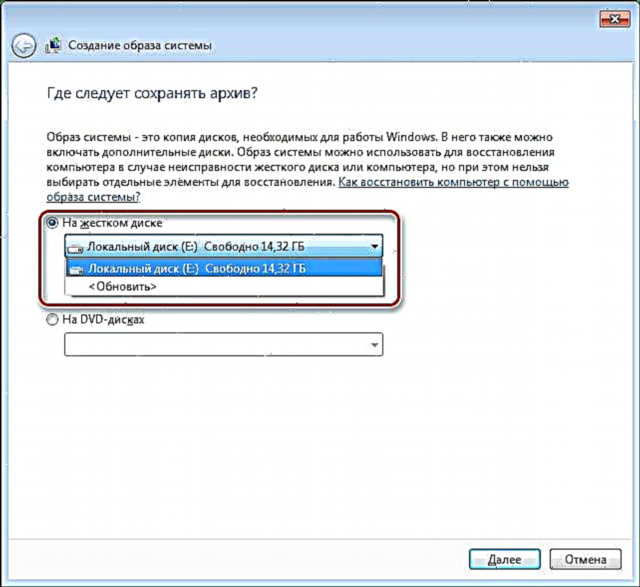





ਧਿਆਨ ਦਿਓ! ਜੇ ਤੁਹਾਡੀ ਵਰਕ ਮਸ਼ੀਨ ਤੇ ਲਿਖਣਯੋਗ ਡ੍ਰਾਇਵ ਨਹੀਂ ਹਨ, ਤਾਂ ਤੁਸੀਂ ਆਪਟੀਕਲ ਰਿਕਵਰੀ ਡਰਾਈਵ ਨੂੰ ਰਿਕਾਰਡ ਨਹੀਂ ਕਰ ਸਕੋਗੇ.


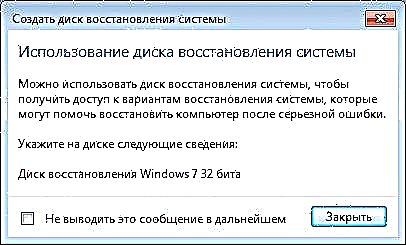
ਇਹ ਦਰਸਾਉਂਦਾ ਹੈ ਕਿ ਡਿਸਕ ਸਫਲਤਾਪੂਰਵਕ ਬਣਾਈ ਗਈ ਸੀ.
ਇਸ ਲਈ, ਇੱਕ ਸੰਖੇਪ ਸਾਰ ਲਈ. ਇਸ ਬਿੰਦੂ ਤੇ, ਸਾਡੇ ਕੋਲ ਪਹਿਲਾਂ ਤੋਂ ਹੀ ਓਪਰੇਟਿੰਗ ਸਿਸਟਮ ਨਾਲ ਇੱਕ ਚਿੱਤਰ ਹੈ ਅਤੇ ਰਿਕਵਰੀ ਲਈ ਇੱਕ ਬੂਟੇਬਲ ਡ੍ਰਾਇਵ ਹੈ, ਜਿਸਦਾ ਮਤਲਬ ਹੈ ਕਿ ਅਸੀਂ ਤੀਜੀ, ਅੰਤਮ ਪੜਾਅ 'ਤੇ ਜਾ ਸਕਦੇ ਹਾਂ.
ਇਹ ਆਮ ਤੌਰ ਤੇ F11 ਦਬਾ ਕੇ ਕੀਤਾ ਜਾ ਸਕਦਾ ਹੈ, ਪਰ ਹੋਰ ਵਿਕਲਪ ਵੀ ਹੋ ਸਕਦੇ ਹਨ. ਆਮ ਤੌਰ ਤੇ, ਫੰਕਸ਼ਨ ਕੁੰਜੀਆਂ BIOS (ਜਾਂ UEFI) ਸਟਾਰਟਅਪ ਸਕ੍ਰੀਨ ਤੇ ਪੇਂਟ ਕੀਤੀਆਂ ਜਾਂਦੀਆਂ ਹਨ, ਜਿਹੜੀਆਂ ਪ੍ਰਦਰਸ਼ਿਤ ਹੁੰਦੀਆਂ ਹਨ ਜਦੋਂ ਤੁਸੀਂ ਕੰਪਿ displayedਟਰ ਚਾਲੂ ਕਰਦੇ ਹੋ.


ਇਸ ਤੋਂ ਬਾਅਦ, ਸਥਾਪਤ ਕੀਤੇ ਪ੍ਰਣਾਲੀਆਂ ਦੀ ਖੋਜ ਕੀਤੀ ਜਾਏਗੀ.
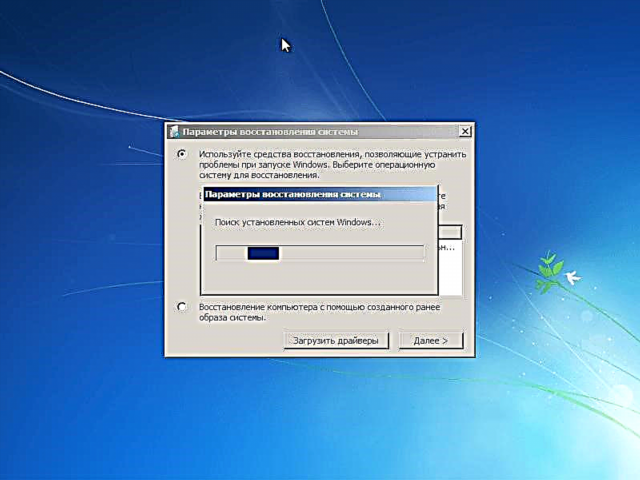
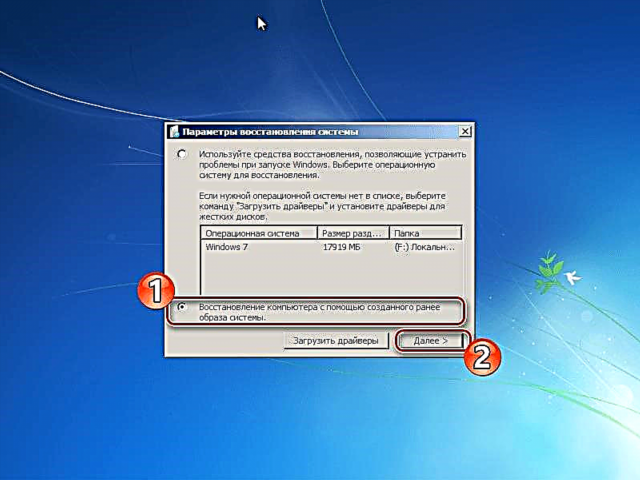

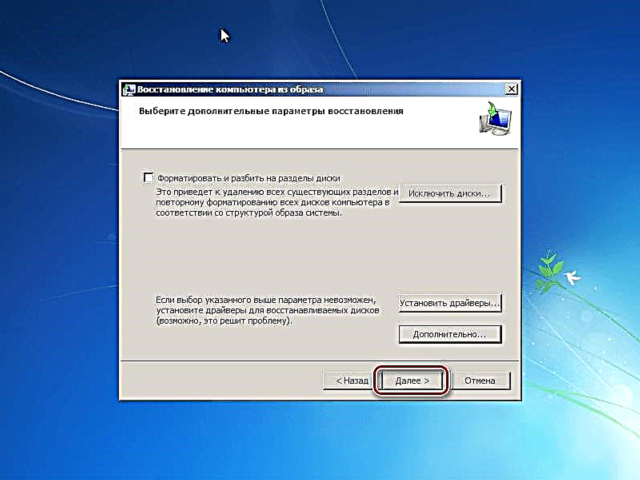
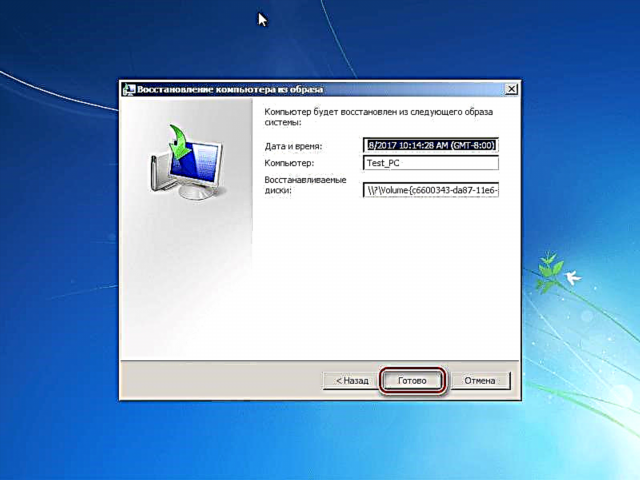
ਪ੍ਰਕਿਰਿਆ ਦੇ ਅੰਤ ਤੇ, ਸਿਸਟਮ ਆਪਣੇ ਆਪ ਮੁੜ ਚਾਲੂ ਹੋ ਜਾਵੇਗਾ ਅਤੇ ਵਿੰਡੋ ਨੂੰ ਐਸਐਸਡੀ ਵਿੱਚ ਤਬਦੀਲ ਕਰਨ ਦੀ ਪ੍ਰਕਿਰਿਆ ਨੂੰ ਪੂਰਾ ਮੰਨਿਆ ਜਾ ਸਕਦਾ ਹੈ.
ਅੱਜ ਅਸੀਂ ਐਚਡੀਡੀ ਤੋਂ ਐਸਐਸਡੀ ਵਿੱਚ ਜਾਣ ਦੇ ਦੋ ਤਰੀਕਿਆਂ ਦੀ ਜਾਂਚ ਕੀਤੀ ਹੈ, ਜਿਨ੍ਹਾਂ ਵਿੱਚੋਂ ਹਰ ਇੱਕ ਆਪਣੇ ownੰਗ ਨਾਲ ਵਧੀਆ ਹੈ. ਆਪਣੇ ਆਪ ਨੂੰ ਦੋਵਾਂ ਨਾਲ ਜਾਣੂ ਕਰਾਉਣ ਤੋਂ ਬਾਅਦ, ਤੁਸੀਂ ਹੁਣ ਆਪਣੇ ਲਈ ਇਕ ਵਧੇਰੇ ਸਵੀਕਾਰਣ ਯੋਗ ਦੀ ਚੋਣ ਕਰ ਸਕਦੇ ਹੋ, ਤਾਂ ਜੋ ਤੁਸੀਂ ਤੇਜ਼ੀ ਨਾਲ ਅਤੇ ਬਿਨਾਂ ਡਾਟਾ ਗਵਾਏ ਓਐਸ ਨੂੰ ਨਵੀਂ ਡਿਸਕ ਤੇ ਤਬਦੀਲ ਕਰ ਸਕੋ.











